相信还有不少朋友的电脑系统是win7系统。其实,win7电脑和win10电脑一样都有自带录屏功能。那win7电脑怎么录屏?在win7电脑上开启运行窗口即可,当然也可以通过使用专业的录屏软件来录制屏幕。
下面就由小编给大家介绍一下2个win7电脑录屏的方法。

win7电脑录屏方法一:使用步骤记录器电脑录屏
步骤记录是实现在电脑上自动捕捉的过程,主要是以图文字的形式记录。那windows7电脑录屏快捷键是什么?直接在电脑键盘上输入【Win+R】组合键唤起运行窗口,在运行窗口输入【psr.exe】命令即可录屏;
步骤1:在win7电脑键盘上【Win+R】组合键,直接跳出运行窗口;
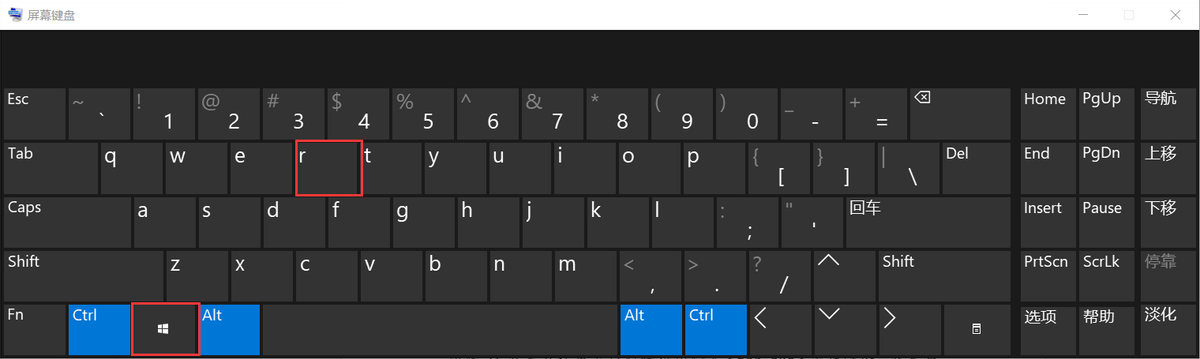
步骤2:然后在运行窗口对话框中输入【psr.exe】录屏命令,然后点击【确定】即可。
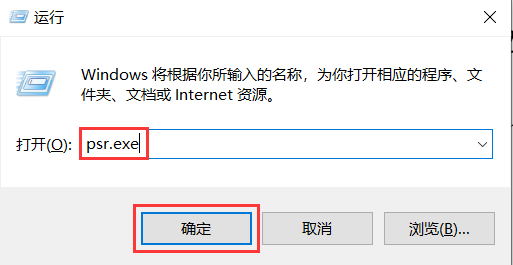
步骤3:点击【开始记录】即可开始自动捕获win7电脑系统上的步骤。
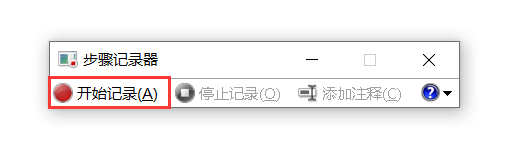
win7电脑录屏方法二:使用专业的电脑录屏软件
步骤记录器电脑录屏是以图片加文字的形式记录,就像是在记录win7电脑操作的图文教程一样,也就是说是静态且无声的。windows7电脑如何录屏?可以选择使用专业的录屏软件来录制视频;小编推荐可以使用数据蛙录屏软件,大家可以在软件屏幕上进行全屏录制,也可以进行区域录制;并且能够根据个人需求选择录制音频以及视频输出的格式,录制出来的视频质量也是非常的高。此外,数据蛙录屏软件还支持win7、8、10、11以及Mac OS等电脑系统上使用。
步骤1:在win7电脑搜索引擎上搜索“数据蛙录屏软件”将它下载下来。并通过自定义安装程序,将软件添加在win7电脑桌面上。这是一款多功能的高清视频录制软件,简单的界面内含非常多的功能:【视频录制】、【音频录制】、【游戏录制】等。
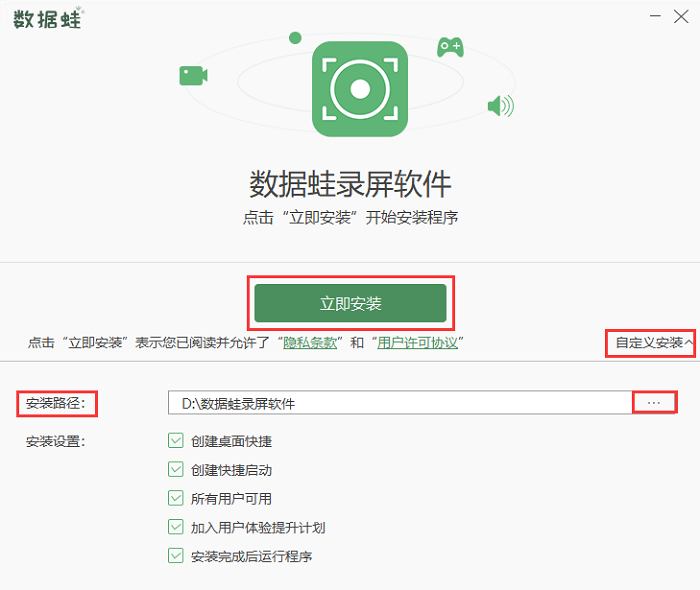
步骤2:windows电脑如何录屏?当然是选择【视频录制】模式来录制啦;【视频录制】模式的界面上共有:全屏、自定义、设置排除窗、摄像头、声源、录制按钮等功能区;软件支持仅录制【扬声器】系统声音、或者仅开启【麦克风】外界声音,当然也能够同时录制【扬声器】和【麦克风】以及不录制音频等。选择各个功能区的选择后,点击右侧“REC”键,开始录制视频;

步骤3:在win7电脑录制过程中,可以点击【暂停】按钮暂停录制;或者是在录制过程中,给视频添加文字、图片、放大镜等绘制效果工具;win7电脑录屏将视频录制好后,可以点击红色按钮结束录制将会自动跳转到【预览窗口】。
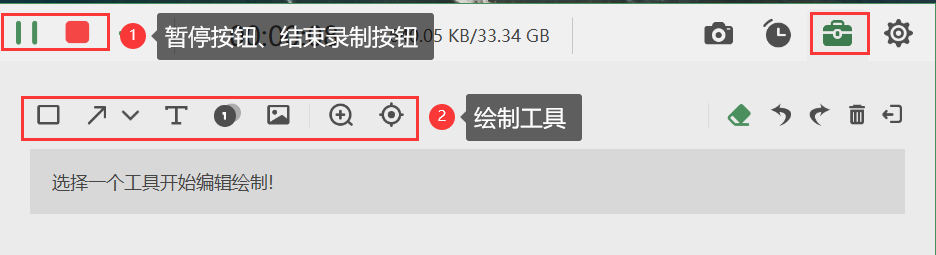
步骤4:可以在【预览窗口】浏览win电脑录屏完整的视频,需要将视频保存,可以点击绿色按钮“完成”保存视频;如有对视频不满意的地方可以通过右下角的“高级剪辑”对视频进行分段、合并等处理;最后,您还可以通过“媒体工具”对视频进行高级剪辑、合并、压缩、转换等操作;
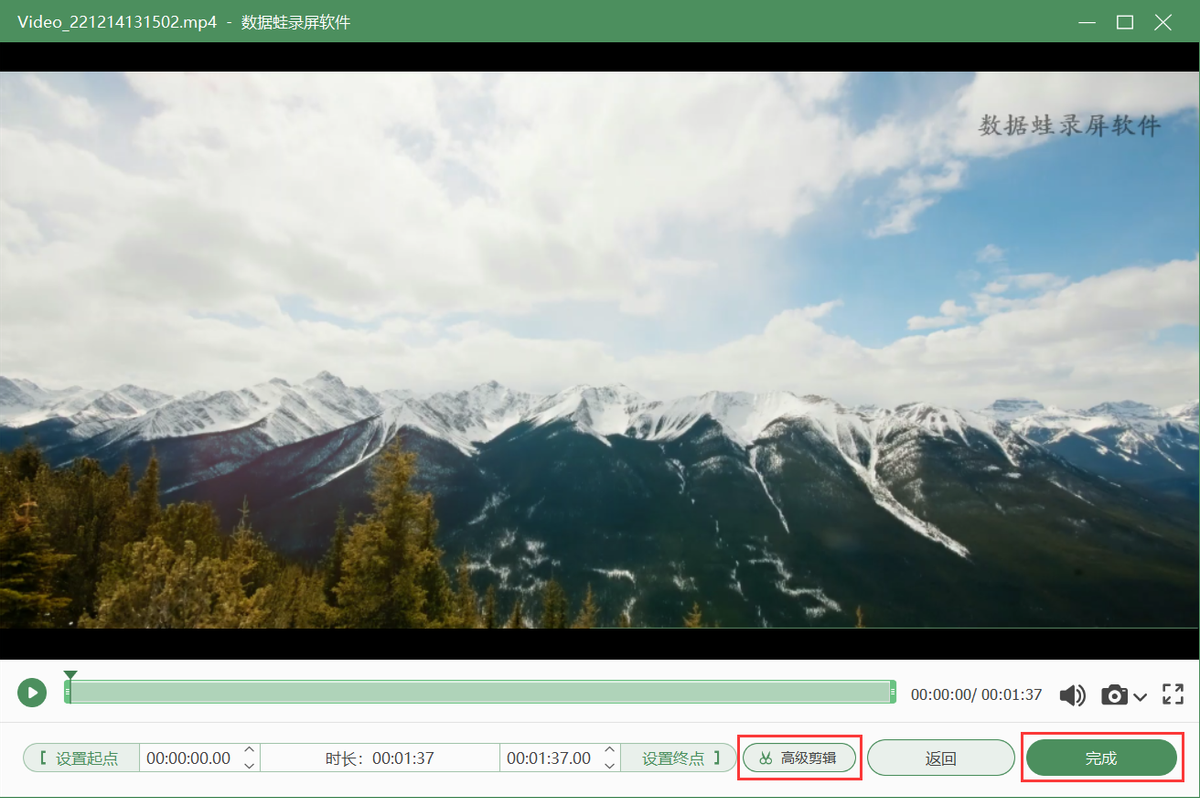
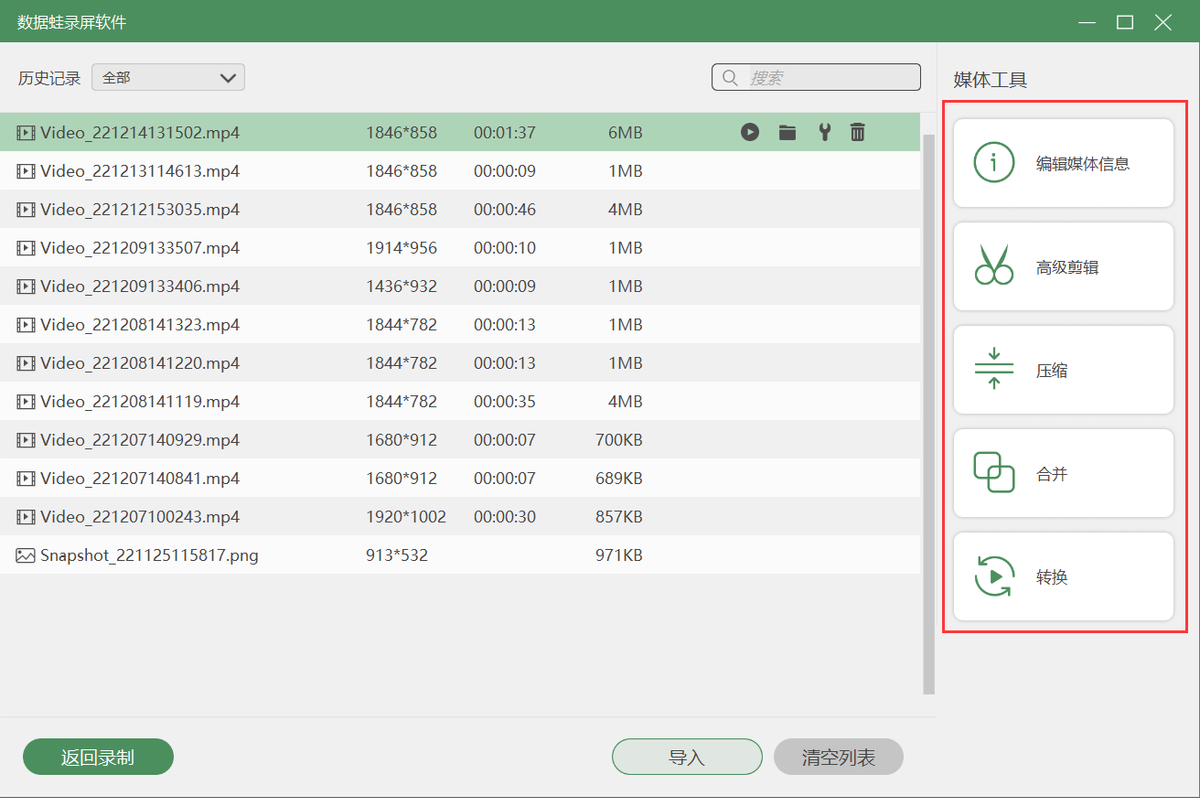
以上就是今天本文给大家分享win7电脑怎么录屏的方法啦。大家可以跟着上述两个win7电脑录屏操作步骤,试一试;如果有录制视频的需求,推荐大家使用数据蛙录屏软件来录屏哦,毕竟第一种录屏方式以图片加文字的形式记录。














